OLM.vn là phần mềm học tập trực tuyến giúp các em học sinh có thể ôn luyện bài tập từ cơ bản đến nâng cao cho tất cả các cấp học sinh từ Tiểu Học đến THPT. Bài viết sau đây thuvienpm sẽ hướng dẫn đăng ký sử dụng OLM.VN chi tiết cho học sinh, giáo viên giảng dạy online.
Phần mềm OLM là gì?
OLM.VN là nền tảng tổ chức thi và kiểm tra định kỳ khách quan được 5000 trường học và hàng trăm nghìn giáo viên sử dụng. Đây là trang một web cực hữu ích do Trường Đại học Sư phạm Hà Nội thiết kế nhằm giúp quá trình dạy học trực tuyến của giáo viên, học sinh trở nên dễ dàng và đạt hiệu quả cao hơn bao giờ hết. Đến với OLM.VN, người dùng được tiếp cận với nguồn tri thức khổng lồ bao gồm tất cả các môn học như toán, văn, tiếng Việt, vật lý, hóa học, v.v. Tất cả học sinh từ lớp 1 đến lớp 12 đều có thể đăng nhập tài khoản và trải nghiệm tiện ích của nền tảng này. .

Các chức năng của OLM
Các chức năng mà người dùng có thể thấy trên OLM là:
- Thực hành các kỹ năng học tập: Trên OLM có hàng trăm kỹ năng cho mỗi khối lớp, khi thực hành một loại kỹ năng nào đó thì học sinh sẽ được cọ xát những dạng toán từ dễ đến khó. Hơn nữa ở phần chấm điểm có phần hướng dẫn giải chi tiết để biết mình sai ở đâu.
- Tham khảo, giúp nhau giải bài tập: Ngoài các dạng toán có trong OLM, các em còn có thể tham khảo thêm các bài toán và cách giải được đăng tải trên diễn đàn. Nếu gặp vấn đề khó, bạn cũng có thể đăng lên diễn đàn và nhờ các thành viên khác trợ giúp.
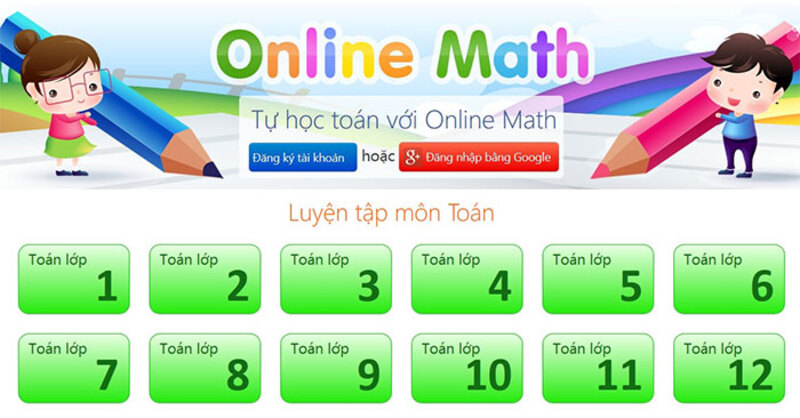
- Kiểm tra năng lực hàng tháng: Vào đầu mỗi tháng, OLM tổ chức các bài kiểm tra tổng hợp cho từng cấp lớp để đánh giá trình độ của học sinh. Ngoài ra, học viên còn được khen thưởng trên trang chủ Olm.vn khi có điểm cao trong các bài kiểm tra hàng tháng.
- Đố vui mỗi tuần: Mỗi tuần Online Math đều có bài quiz dành cho học sinh. Học sinh cần tư duy mạnh mẽ, sáng tạo, tư duy tốt để tìm ra giải pháp và đạt được những phần thưởng, danh hiệu.
- Tích hợp dạy học qua Zoom: Giờ đây, giáo viên có thể tích hợp và sử dụng phần mềm giảng dạy trực tiếp Zoom của Olm.vn để hỗ trợ học sinh và nâng cao kỹ năng giảng dạy của chính mình.
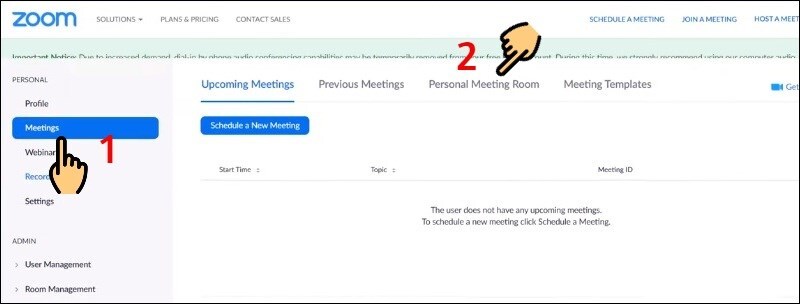
- Thi trực tuyến hiệu quả: Phần mềm OLM này được nhiều trường sử dụng để tổ chức thi trong toàn trường. Sau đó, giáo viên có thể tạo bài trắc nghiệm, tiểu luận, hỗn hợp, thống kê, tạo báo cáo, theo dõi học sinh, giảm gian lận, chấm điểm, lưu kết quả và kiểm tra hiệu quả.

Ai có thể sử dụng phần mềm OLM?
Phần mềm giáo dục trực tuyến OLM là trang web của trường Đại học Sư phạm Hà Nội được thiết kế đặc biệt nhằm giúp cho việc giảng dạy học tập trực tuyến trở nên dễ dàng và hiệu quả hơn. olm.vn có đầy đủ các cấp học từ tiểu học đến trung học phổ thông (lớp 1 đến lớp 12) và nhiều môn học như toán, văn, lý, hóa…Ai cũng có thể sử dụng và thủ tục đăng nhập đơn giản là tất cả những gì cần thiết khi đăng nhập vào tài khoản OLM.
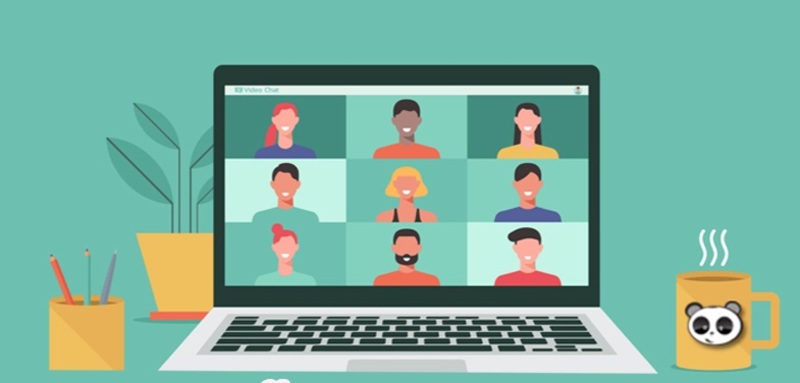
Hướng dẫn sử dụng phần mềm OLM
Cách đăng nhập OLM
Bước 1: Vào ngay trang website OLM sau đó chọn Đăng ký
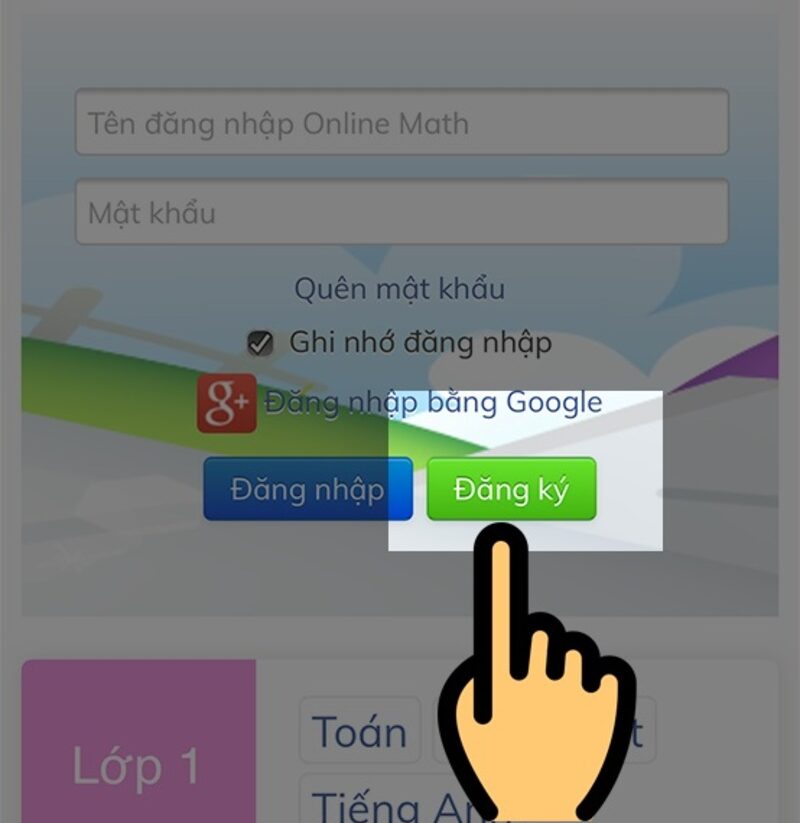
Bước 2: Nhập họ tên của bạn vào khung, đặt tên tài khoản, mật khẩu của mình, nhập địa chỉ email. Sau đó bạn Nhập mã xác minh, Ấn Đăng ký tài khoản
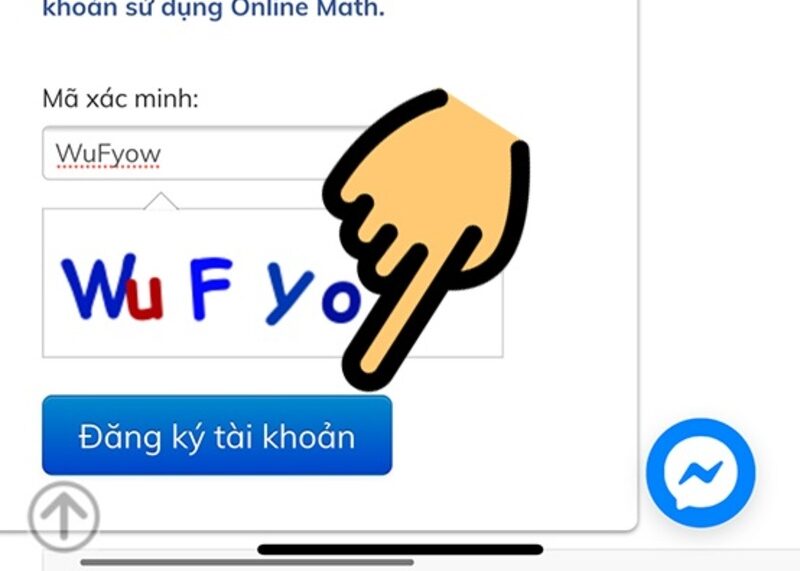
Bước 3: Hệ thống sau đó chuyển bạn đến trang đăng nhập. Bây giờ bạn đăng nhập tên tài khoản và mật khẩu vừa tạo.
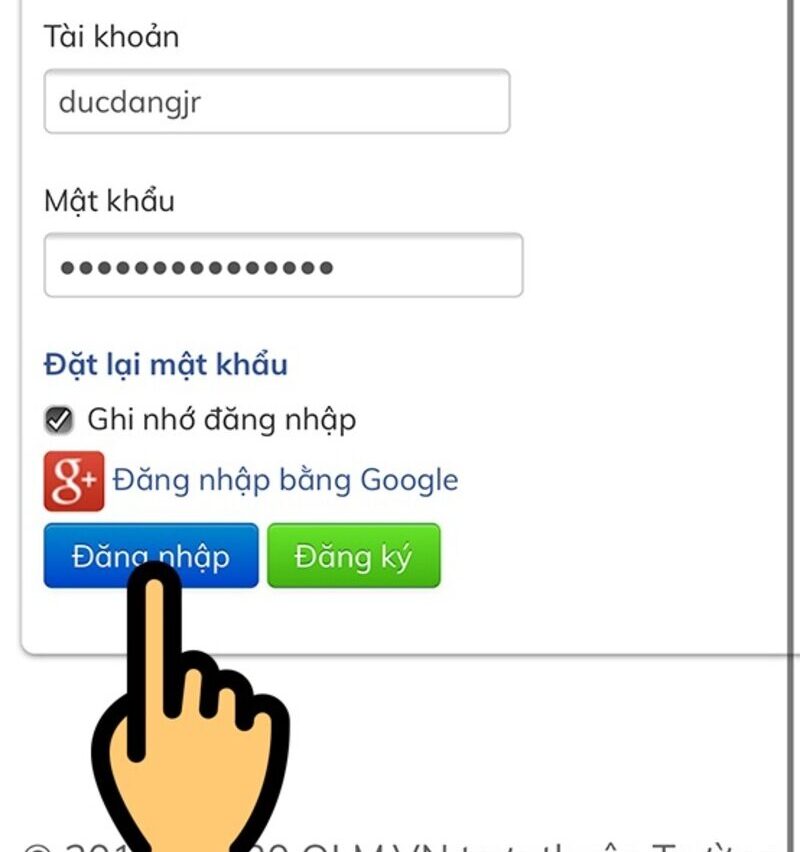
Cách tạo tài khoản Zoom không giới hạn trên Olm.vn
Bước 1: Hãy vào website tạo Email 10 phút
Bước 2: Sau đó trang web sẽ cung cấp cho bạn 1 Email ảo, bạn nhấn vào “Sao chép vào Clipboard” để copy địa chỉ này.
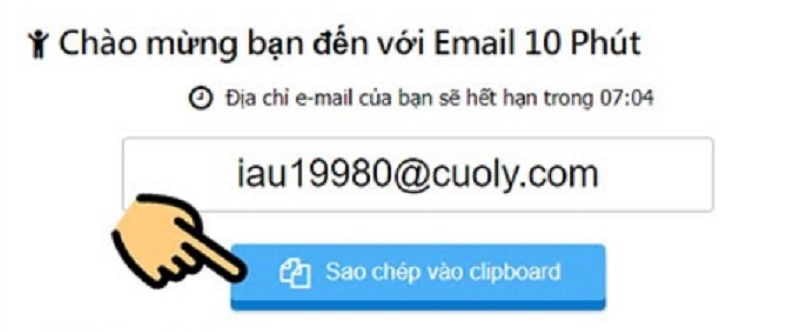
Bước 3: Truy cập vào ứng dụng Zoom và nhấn vào mục “Đăng ký” để tạo tài khoản mới.
Bước 4: Tại ngay ô “Địa chỉ Email”, bạn paste địa chỉ Email mới coppy hồi này vào và nhấn Đăng kí.
Bước 5: Trở lại trang chủ Email 10 phút, chọn vào thư và đến của phần mềm Zoom.
Bước 6: Chọn “Kích hoạt tài khoản”.
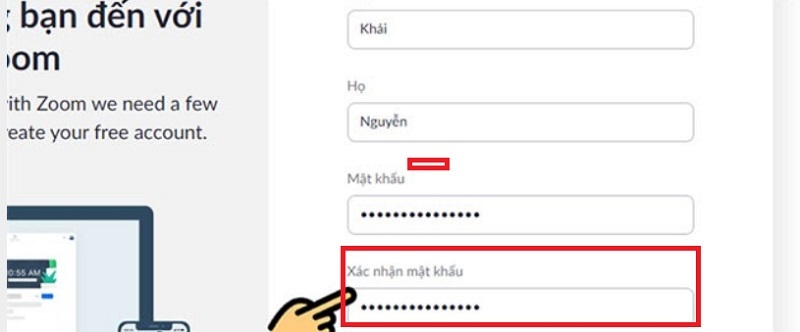
Bước 7: Tạo mật khẩu cho tài khoản Zoom rồi sau đó đặt mật khẩu, nhấn “I’m not a robot” để tiếp tục.
Bước 8: Chọn mục “Có” rồi tích vào các ô vuông, sau đó nhấn “Tiếp tục” để tạo tài khoản Zoom không bị giới hạn giảng dạy trong 40 phút.
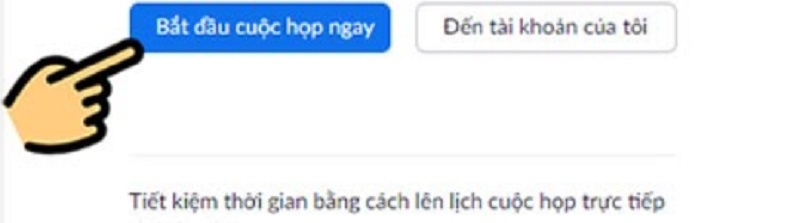
Cách tạo lớp học OLM qua Zoom
Bước 1: Đầu tiên thì bạn cần có tài khoản Zoom cho giáo viên không bị giới hạn thời gian. Nếu chưa có tài khoản Zoom giáo viên, bạn vào Zoom.us để tạo tài khoản theo hướng dẫn bên dưới.
Bước 2: Tại giao diện trang chủ của Zoom, bạn hãy nhấn vào Meetings (Cuộc họp) và sau đó chọn Personal Meeting Room (Phòng họp cá nhân).
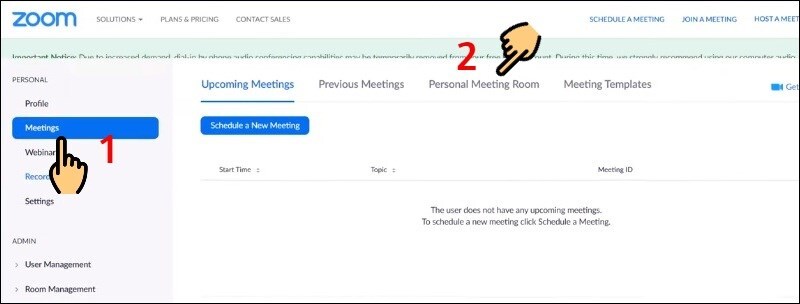
Bước 3: Tại đây thì bạn sẽ thấy Meeting Password (Mật khẩu cuộc họp) và Join URL (link tham gia), hãy bôi đen và nhấn Ctrl+ C để sao chép.
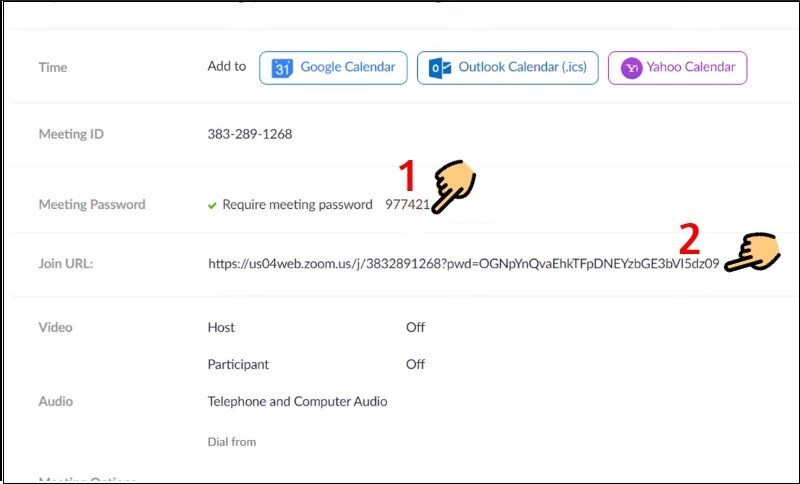
Bước 4: Bạn hãy vào phần Danh sách lớp học trong trang web olm.vn, sau đó nhấn vào nút Zoom tại lớp học mà bạn muốn livestream. Nếu bạn chưa có tài khoản OLM, hãy đăng ký tài khoản như hướng dẫn ở trên.
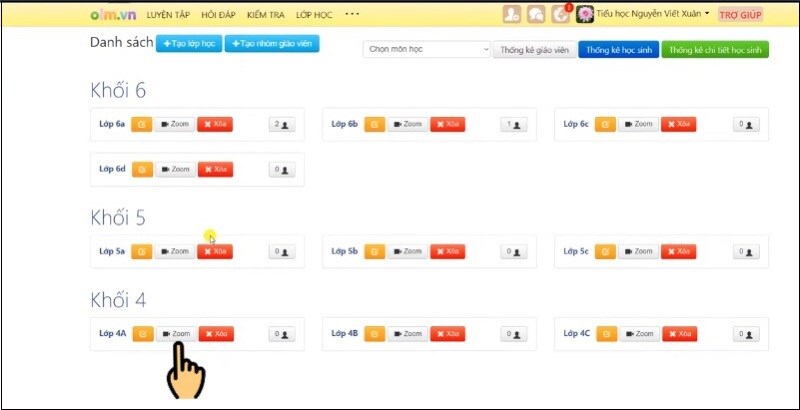
Bước 5: Lúc này trang web sẽ hiện ra khung, bạn hãy copy link phòng Zoom của mình để dán vào mục Link Zoom và Meeting Password (Mật khẩu cuộc họp) vào Mật khẩu vào Livestream.
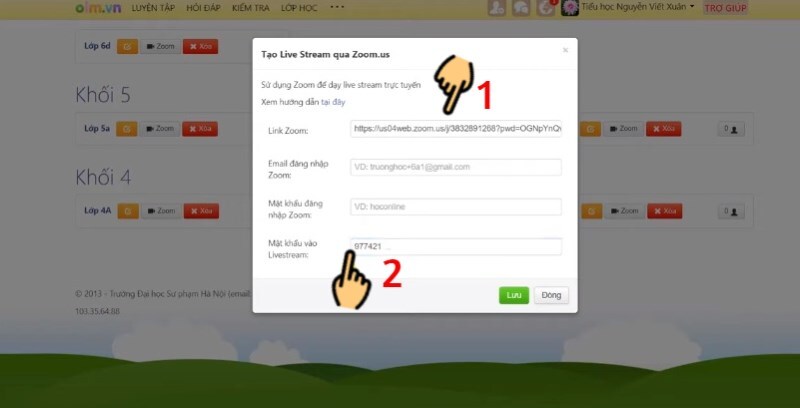
Bước 6: Bạn hãy quay trở lại trang web zoom.us. Rồi nhấn vào mục Profile (Hồ sơ), tô đen Sign-in email (email đăng nhập) của bạn và nhấn Ctrl+ C để sao chép địa chỉ email này.
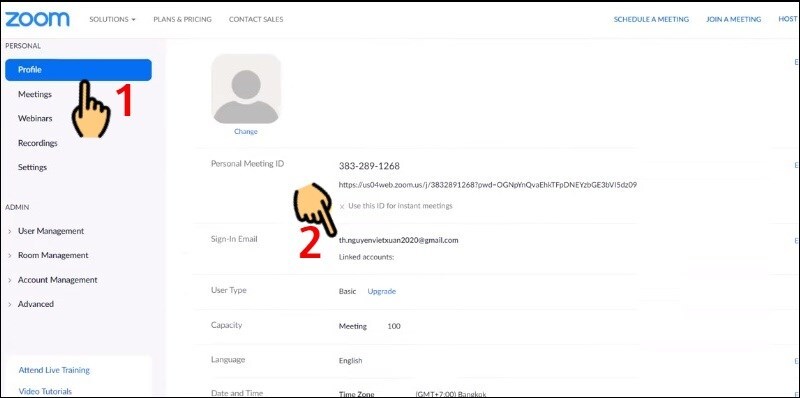
Bước 7: Tiếp theo, bạn hãy quay lại trang web olm.vn và nhấn Ctrl+V để dán email vừa copy hồi nãy vào mục Email đăng nhập Zoom.
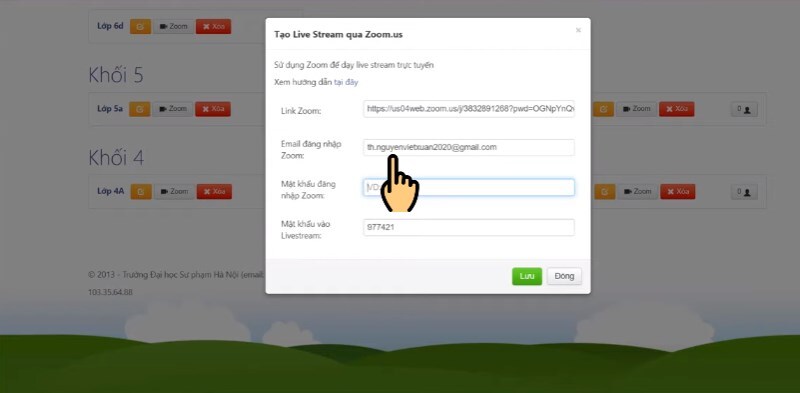
Bước 8: Nhập mật khẩu cho tài khoản Zoom vừa tạo vào mục Mật khẩu đăng nhập Zoom.
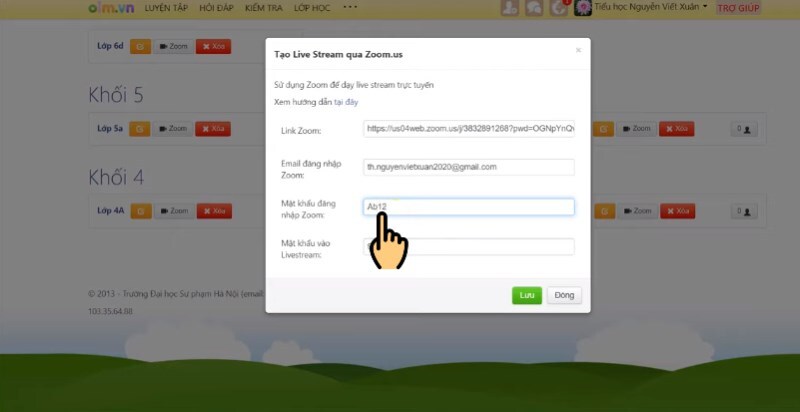
Bước 9: Sau khi hoàn tất, nhấn nút Lưu. Sau đó ứng dụng sẽ hiện ra thông báo Đã cập nhật thông tin Zoom, hãy nhấn OK là xong.
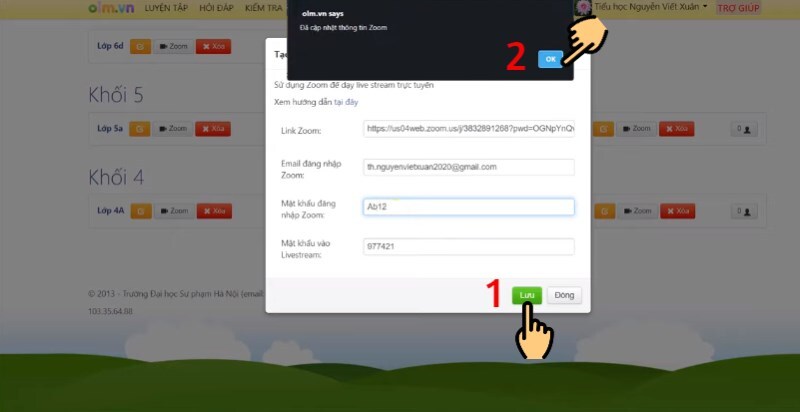
Bước 10: Cuối cùng, nhấn vào biểu tượng mũi tên tròn để load lại trang web. Khi đó, bạn sẽ thấy nút Zoom hiện lên màu xanh như hình dưới đây Lúc này, bạn có thể đăng nhập vào tài khoản Zoom của mình để bắt đầu livestream.
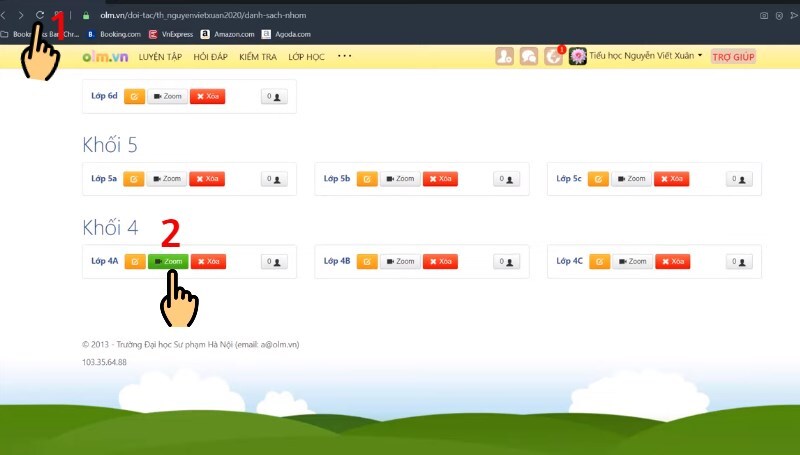
Cách vào lớp học OLM qua Zoom
Bước 1: Học sinh cần tải phần mềm Zoom trên máy tính, điện thoại.
Bước 2: Đăng nhập vào olm.vn bằng tài khoản của mình, sau đó chọn Lớp học và chọn mục Trực tuyến để chọn phòng học.
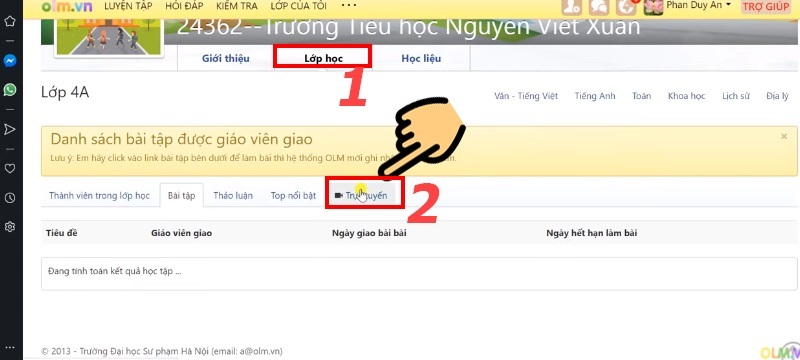
Bước 3: Nhập tên của mình và nhấn Join Meeting.
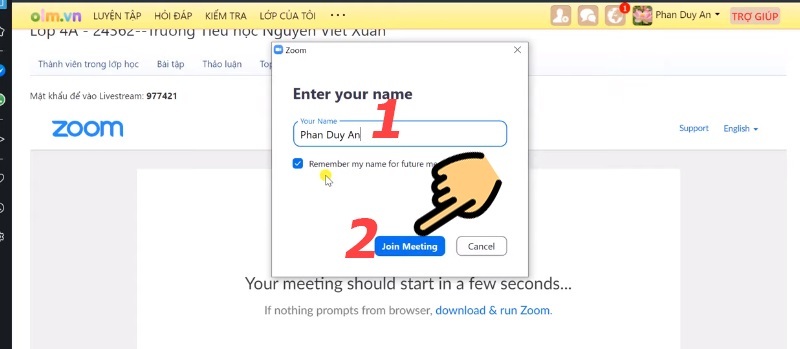
Bước 4: Nhập mật khẩu lớp học (có thể xem bên mục trên góc trái) và nhấn Join Meeting.
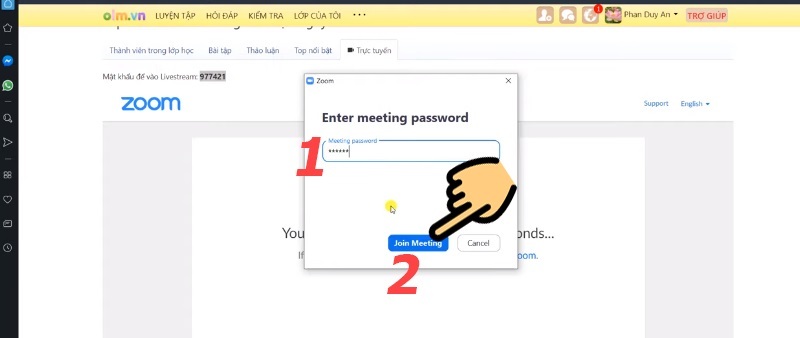
Bước 5: Khi vào phòng, bạn nhấn Join with Computer Audio.
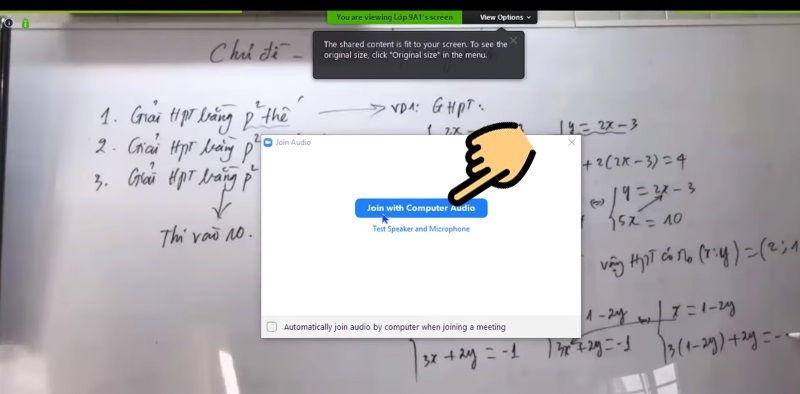
Xem thêm:
- Tải Google Classroom – Ứng dụng học trực tuyến thịnh hành nhất hiện nay
- Tải Geogebra – Phần mềm phần mềm hỗ trợ học tập hot nhất
- Google Meet – Phần mềm học tập, họp trực tuyến thịnh hành nhất
Qua bài viết trên, hy vọng thầy cô và các em học sinh hiểu rõ cách đăng ký sử dụng OLM.VN chi tiết cho học sinh, giáo viên, biết những chức năng mới lạ trong đó để hỗ trợ trong công cuộc giảng dạy các em học sinh. Hãy theo dõi Thư viện phần mềm để biết thêm nhiều phần mềm bổ ích nhé!

